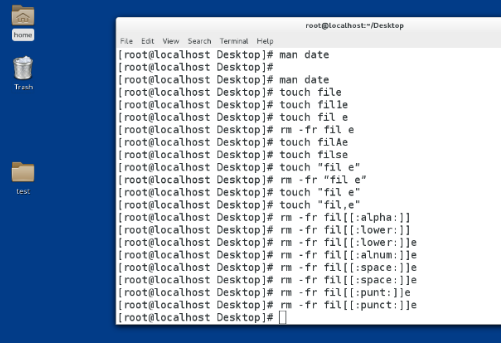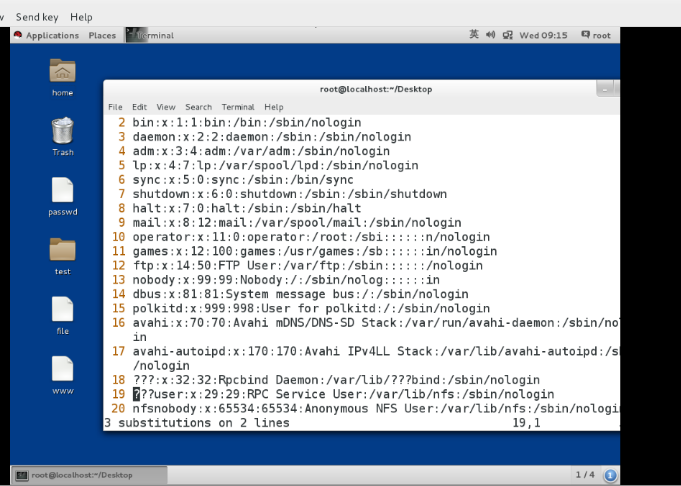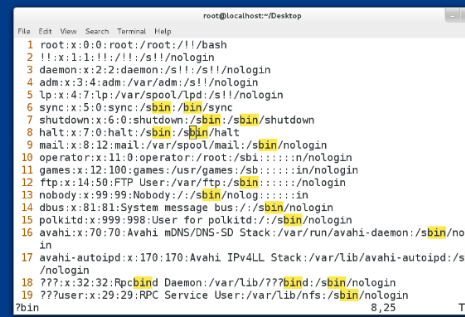通配符
一·字符匹配
匹配0到任意字符
? ###匹配单个字符
[[:alpha:]] ###匹配单个字母
[[:lower:]] ###匹配单个小写字母
[[:upper:]] ###匹配单个大写字母
[[:digit:]] ###匹配单个数字
[[:alnum:]] ###匹配单个数字或字母
[[:punct:]] ###匹配单个符号
[[:space:]] ###匹配单个空格
{ }精确指令
{1..9} ###1-9
{a..f} ###a-f
{1,3,5} ###135
{a,c,e} ###a c e
{1..3}{a..c} ###1a 2a 3a 2a 2b 2c 3a 3b 3c
[ ]模糊指令
[a-C] ###aA bB cC
[a-c] ###aA或者bB或者c
[1-3] ###1或者2或者3
[145] ###1或者4或者5
[^abc]|[!abc] ###除了a并且除了b并且除了c
二·Linux中其他常用文本处理工具
head ##显示指定文件的前多少行
head -n 1 passwd ##显示文件的第一行head -n 7 passwd ##显示文件的前7行
head passwd ##默认显示文件的前10行

tail ##显示文件的后多少行
tail -n 1 passwd ##显示文件的最后以行
tail -n 5 passwd ##显示文件的最后5行
tail passwd ##显示文件的最后10行
less ##分页浏览
less passwd
/关键字 ##搜索关键字
按“v” 由浏览模式进入vim模式,按“i”进入编辑模式,按“esc”后按“:wq”退出编辑模式进入浏览模式
file ##查看文件类型
file 文件名称
操作步骤:touch westos
file westos
vim westos
hello
file westos
vim westos
# !/bin/bash
hello
file westos
vim westos
# include <stdio.h>
hello
file westos
wc -l ##行数
wc -m ##字符数
wc -c ##字节数
wc -w ##字数
结束符为一个字节
三·vim
vim的注意事项
1.编辑文件时
当文件名称存在,那么进入文件直接编辑
当文件名称不存在,vim会在退出保存时自动建立文件
当vim命令后没有跟任何文件名称时,时无法实现":wq"退出保存的那么可以用":wq filename"
这个文件中保存着没有":wq"动作保存的信息
当用vim对文件做编辑的时候会提示
O #只读打开
E #直接忽略.file.swap信息编辑文件
R #利用.file.swap进行为保存数据恢复
D #删除.file.swap
Q #退出
A #终止
vim工作方式设定
一·命令模式:是vim打开文件后默认进入的模式,这个模式中不能插入字符,但是可以设定vim的工作方式
:set 指定信息:set nu 编号
:set nonu 取消编号
:set cursorline 下划线
:set mouse=a
注意:在vim中直接设定vim的工作方式是临时设定,也就是说当vim关闭,设定失效
如果要永久设定需要编写"/etc/vimrc".这个文件也是vim的配置文件
二·在命令模式下如何管理字符
按“x”:删除光标所在字符
按“u”:undo 恢复
按“Ctrl+r”:redo 撤销恢复
按“y”:复制 "yw" ##复制一个单词
“yl" ##复制一个字母
"yy" ##复制一整行
"y5y" ##复制5行
按“c”:剪切 "cw" ##剪掉一个单词
"cl" ##剪掉一个字母
"cc" ##剪掉一整行
"c5c" ##剪掉5行
注意:"用C做剪切时,会进入插入模式,如果要粘贴需要退出插入模式按<ESC>再按P"
按“d”删除 "dw" ##删除一个单词
"dl" ##删除一个字母
"dd" ##删除一整行
"d5d" ##删除5行
按“p”粘贴
三·vim的可视化操作
1·可视化模式的基础操作
在vim中是不能用鼠标选择区域操作的如果要操作某个区域,需要进入到可视化模式
在命令模式下 "ctrl + v" 就可以进入到可视模式了
按"上|下|左|右"移动光标选择区域,按相应操作键就可以对选择区域进行操作
2·可视化模式下批量添加字符
1.把光标停留在想要加入字符所在的列的第一行
2.移动光标选择添加字符所在列
3."I"进入插入模式
4.写入要插入的字符5.按"ESC"退出插入模式,字符批量添加成功
3·vim的字符替换
%s/原有字符/新字符/g
#全文替换
1,5s/原有字符/新字符/g #替换1到5行的字符
g #替换出现的所有关键字,如果不加"g"只替换没行出现的第一个
操作步骤::%s/sbin/!!!!!/g
:1,5s/sbin/!!!/g
vim passwd
westos:westos:hello
:%s/westos/!!!/ 只替换第一个westos
:%s/westos/!!/g 替换所有的westos
4·vim总字符的查找及光标的移动
1·字符的查找
/关键字
n ##向下匹配关键字
N ##向上匹配关键子
2·光标的移动
:数字 ##光标快速移动到指定行
gg ##光标移动到文件的第一行
G ##光标移动到文件的最后以行
5·vim同时编辑多个文件
:sp filename
ctrl + w 上 #光标进入上边文件窗口
ctrl + w 下 #光标进入下边文件窗口
插入模式
"i" #在光标所在位置插入字符
"I" #光标所在行的行首插入字符
"o" #光标所在行的下一行新行插入字符
"O" #光标所在行的上以行新行插入
"s" #删除光标所在字符并插入字符
"S" #删除光标所在行并插入字符
"a" #光标所在字符的下一个字符插入
"A" #光标所在行的行尾插入字符
退出模式
:q #当vim进入文件没有对文件内容做任何操作可以按"q"退出
:q! #当vim进入文件对文件内容有操作但不想保存退出
:wq #正常保存退出
:wq! #强行保存退出,只针对与root用户或文件所有人生效